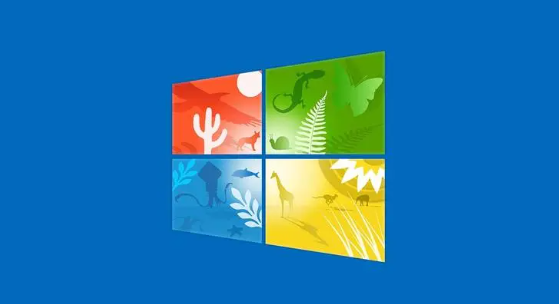键盘输入切换不了中文怎么回事
发布时间:2022-07-02 11:17:00来源:pi7手游网作者:匿名
电脑键盘切换不出中文输入法是为啥?键盘切换不出中文输入法怎么回事?键盘输入法切换不了中文了怎么办?不少用户遇到这类问题不知道怎么解决,下面小编带来两种解决方法,遇到键盘输入法切换不了中文的情况的用户快来试试吧!
WIN10相关推荐:

键盘中文输入法切换不出来解决方法

第一种方法
1、首先我们在电脑桌面右下角,鼠标点击一下输入法切换按钮,如图所示。

2、之后在弹出来的选项中,点击中文类型的输入法,即可将中文输入法切换出来,不需要用到键盘,如图所示。
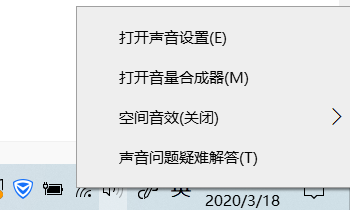
第二种方法
1、我们鼠标右键点击电脑桌面右下方的输入法切换按钮,在弹出来的恶选项里点击设置按钮,如图所示。
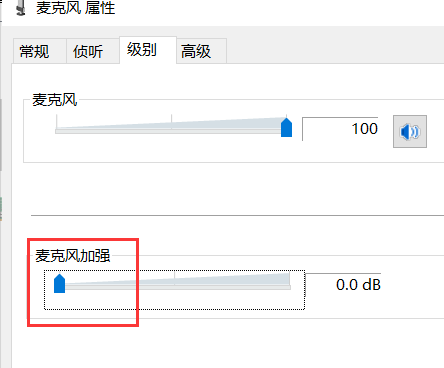
2、之后会弹出如图的窗口,我们在右侧点击添加按钮,在里面添加一个中文输入法,有的时候是因为我们将中文输入法不小心在设置里删除了,如图所示。
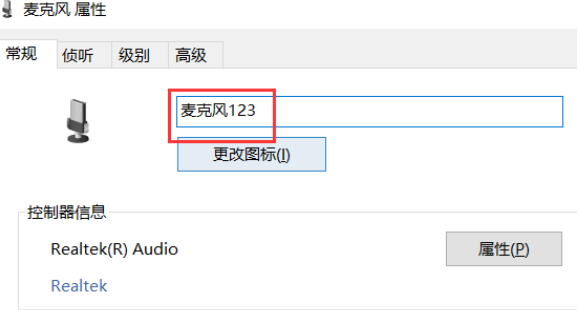
3、然后在弹出来的选择窗口,左侧点击选中一个自己用的顺手的中文输入法,如果没有可以网上下载一个中文输入法,再选中后,在右上方点击确定即可,如图所示。
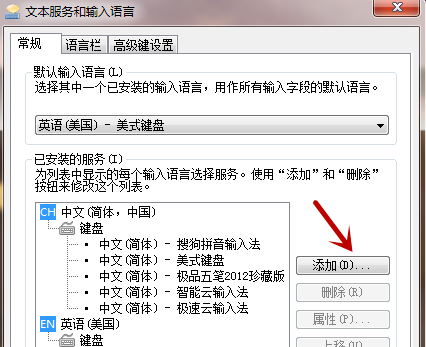
4、这个时候只能保证电脑有中文输入法,而且将中文输入法设置成启动使用状态,但是并不是首选输入法,进入电脑还会先显示英文输入法,我们可以点击输入法设置及界面的如图位置的下拉箭头,将在弹出来的输入法里选择一个中文输入法,如图所示。
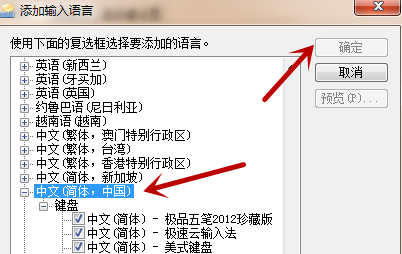
5、之后我们点击窗口右下方的应用确定,就能正常使用中文输入法了,我们在输入东西的时候,中文输入法会第一个调转出来使用,如图所示。
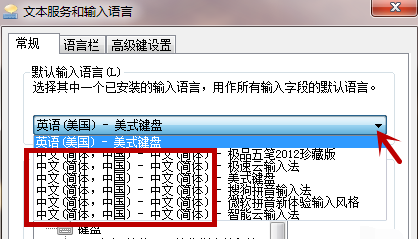
6、通过这样设置,电脑右下角输入法显示的常态是这样的,一般只需要使用英文的才需要切换,中文会直接出来,我们就不需要键盘切换了,如图所示。

上述内容,就是小编为大家带来的最新内容介绍,具体的操作步骤大家都会了吗?对此还有疑问的用户建议继续关注我们,轻松掌握最新的资讯教程哦!
注:文中插图与内容无关,图片来自网络,如有侵权联系删除。
上一篇:win10转圈进不去桌面怎么办
下一篇:win10鼠标变成十字型怎么办
相关推荐
猜你喜欢
找不到合适的办公管理软件?专注于企业办公管理的软件有什么?员工与公司的关系是各个行业达成效益的很重要的因素,怎么及时的处理员工对公司的反馈呢?pi7小编来为大家推荐一些非常简便易用的办公管理软件app,这些软件的办公功能都十分齐全,能够满足大家的日常办公需求哟,需要的朋友可以来下载体验一下。
- 热门教程
- 最新教程
-
01

NR 系统成精以后快穿:奇妙冒险之旅 2024-10-29
-
02

哔哩哔哩关注自动回复怎么设置-关注自动回复设置方法 2024-10-29
-
03

天猫2024年双11满减规则有哪些 2024-10-16
-
04

91免费版下:91免费版:解锁无限可能的数字世界 2024-10-16
-
05

哔哩哔哩添加同城怎么弄 2024-09-23
-
06

360浏览器文件过大下载不了怎么办 2024-09-18
-
07

文心一言怎么开通会员 2024-09-10
-
08

支付宝小宝是什么功能 2024-09-06
-
09

微信视频状态怎么弄 2024-08-16
-
010

拼多多商家怎么删除计划功能 2024-08-12